Welcart 2.7 では商品のデータ構造を変更しています。そのため、Welcart2.7 より前のバージョンを使用している場合、最新版へのアップグレードに際していくつか注意点があります。 アップグレードの手順をご案内いたしますので、下記の手順に沿って作業を行ってください。
1.サイトのバックアップ
今回のアップグレードはデータベースの更新を行います。アップグレードに失敗した場合、元に戻せるようにしておくことが重要です。特にデータの多いサイトでは、サーバーなど環境によって失敗が発生しますので、必ずバックアップを取ってからアップグレードを行ってください。
バックアップ・プラグインについて
データベースやプラグインファイルなどのバックアップには下記のプラグインがおすすめです。BackWPup – WordPress Backup Plugin
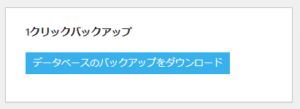 インストール有効化できましたら、メニュー「設定」の中に「BackWPup ダッシュボード」というメニューができますのでクリックします。
すると「データベースのバックアップをダウンロード」というボタンが見えますのでそれをクリックします。
データが多い場合は相当な時間がかかりますが、終わるまでそのままじっとお待ちください。
バックアップが完了したらアップグレード作業に入っても大丈夫です。
インストール有効化できましたら、メニュー「設定」の中に「BackWPup ダッシュボード」というメニューができますのでクリックします。
すると「データベースのバックアップをダウンロード」というボタンが見えますのでそれをクリックします。
データが多い場合は相当な時間がかかりますが、終わるまでそのままじっとお待ちください。
バックアップが完了したらアップグレード作業に入っても大丈夫です。
残念なことに、このプラグインの無償版にはリストア機能が付いていません。簡単にリストアしたい場合は有償版が必要となります。
2. Welcart本体のアップグレード
まず最初に本体をアップグレードしてください。
今回のアップグレードでは、Welcart のみならず弊社でご提供していますほぼ全ての拡張プラグインおよびテーマもアップグレードいたします。従いまして全てをアップグレードしていただく必要があるのですが、その順番が大切です。
3. ショップデータ更新
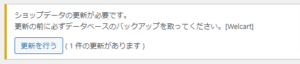 アップグレード後にはショップデータ更新を行っていただかなくてはいけません。Welcart をアップグレードしますと画面上部にデータベースの更新メッセージが表示されます。「更新を行う」ボタンをクリックして必ずデータの更新を行ってください。Welcart をアップグレードした直後に更新を行っていただかなくてはいけません。従いまして、自動更新を有効にされている場合は、一旦自動更新を止めて手動で更新をお願いします。自動で更新されてしまった場合は、できるだけ速やかにこのデータ更新を行ってください。
アップグレード後にはショップデータ更新を行っていただかなくてはいけません。Welcart をアップグレードしますと画面上部にデータベースの更新メッセージが表示されます。「更新を行う」ボタンをクリックして必ずデータの更新を行ってください。Welcart をアップグレードした直後に更新を行っていただかなくてはいけません。従いまして、自動更新を有効にされている場合は、一旦自動更新を止めて手動で更新をお願いします。自動で更新されてしまった場合は、できるだけ速やかにこのデータ更新を行ってください。
ほとんどのサイトで問題なく完了しますが、サーバースペックなどの問題でショップデータ更新が途中で止まることがございます。
更新が完了しない場合は先に進まず、アップデート前のバックアップを利用して元の状態に戻した状態で WelRescue の不具合調査 からご連絡ください。
また、以下の情報を必ずご連絡ください。
1.ご利用のサーバー会社とプラン
2.システム環境情報
4. 拡張プラグインのアップグレード
拡張プラグインのアップグレードについては、順番は指定なくどの順で行っていただいても問題ありません。
以下、アップグレード作業が必要なプラグインです。最新バージョンにアップグレードしてください。
※()内のバージョンは Welcart2.7 リリース時の対応バージョンです。
・Multi Price(Ver 1.3.0)
・Auto Delivery(Ver 1.6.0)
・SKU Select(Ver 1.4.0)
・RakurakuZaiko(Ver 1.3.0)
・NEXT ENGINE(Ver 1.1.0)
・Instagram Shopping(Ver 1.1.0)
・zaiko Robot(Ver 1.1.0)
・Yamato Number(Ver 1.2.0)
・Sagawa Number(Ver 2.0.0)
5. テーマのアップグレード
テーマの修正が必要になる場合があります。詳しくはこちらをご確認いただき必要な場合はアップグレードを行ってください。
※カスタマイズの影響について
「Welcart 2.7 の変更点とカスタマイズへの影響について」も合わせてご覧ください。
※Image Uploader for Welcart プラグインを利用されている方へ
Welcart2.7 以降ではこのプラグインはご利用いただけません。アップグレード後、データのコンバート作業が必要になります。こちらの記事の手順をご確認ください。









